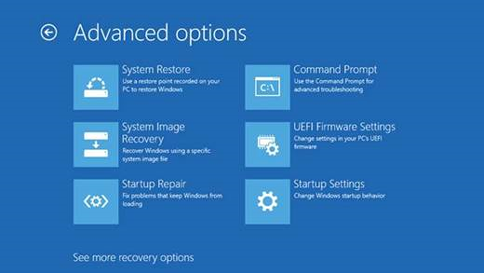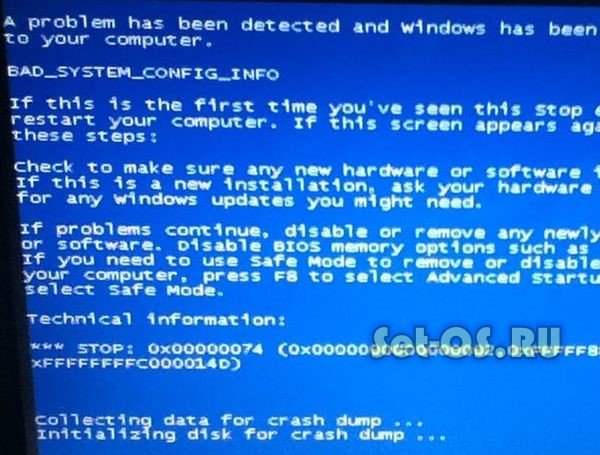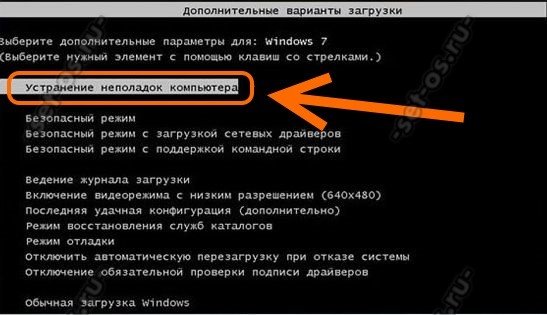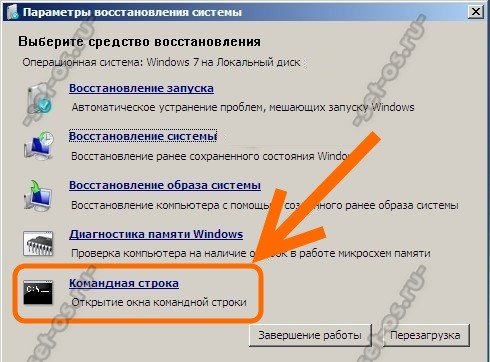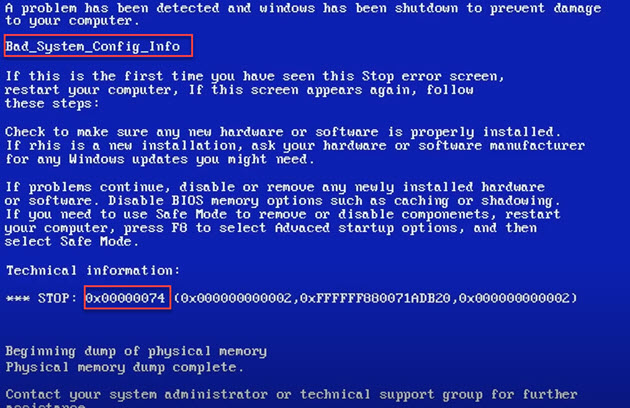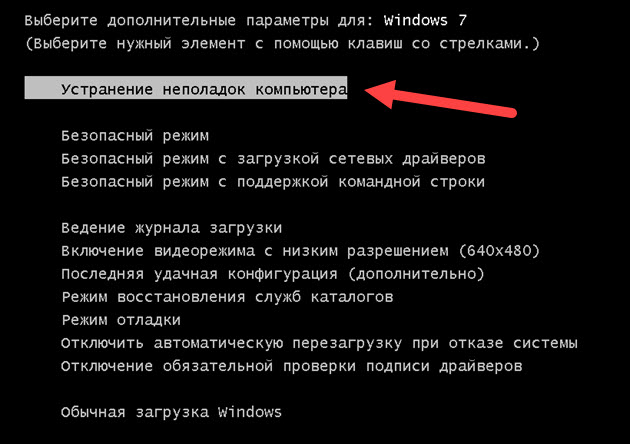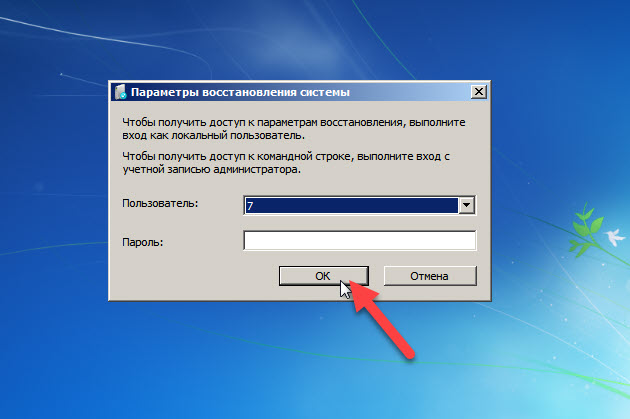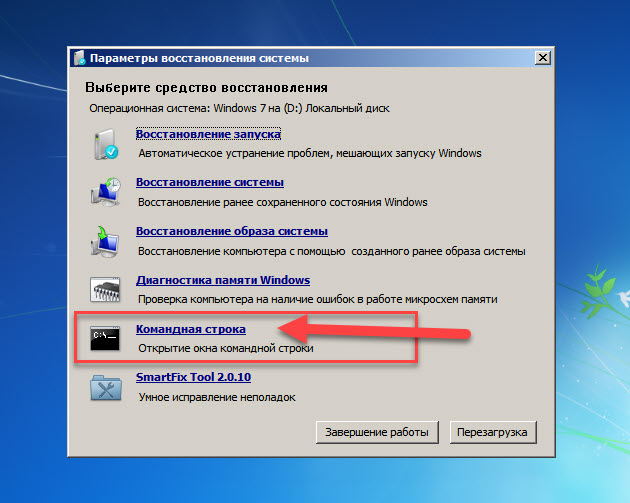This error means that something is wrong with the registry on your PC and you’ll need to return to a previous configuration.
-
Turn off your PC by pressing and holding the power button, then turn it back on. When you see your PC manufacturer’s logo, turn the PC off again. Repeat the process until you see Please wait.
-
On the next screen, select Troubleshoot, then choose Advanced options > System Restore.
-
Choose an administrator account and enter the password. Select Continue.
-
Next, choose a restore point to restart your PC to. Select last known good configuration.
-
If you’re still having trouble or if there’s no restore point available, reset your PC.
Need more help?
Want more options?
Explore subscription benefits, browse training courses, learn how to secure your device, and more.
Communities help you ask and answer questions, give feedback, and hear from experts with rich knowledge.
Критическая ошибка 0x00000074: BAD_SYSTEM_CONFIG_INFO в Windows 7 может указывать на то, что повреждена библиотека System, которая загружается с помощью загрузчика системы NTLDR. Парадокс тут в том, что сама ситуация априори невозможна, так как загрузчик Windows всегда после загрузки проверяет библиотеки на целостность и наличие повреждений.
Чаще всего стоп-код 0x00000074 появляется в случае, когда отсутствуют требуемые ключи реестра ОС и их параметры. В этом случае может спасти попытка отката к последней рабочей конфигурации, которую сохранила операционная система. Для этого надо перезагрузить компьютер и в появившемся списке вариантов загрузки выбрать строчку «Последняя удачная конфигурация».
Если список не появляется — попробуйте при загрузке нажать на кнопку F8.
В тех случаях, когда попытка запуска рабочей конфигурации не дала положительного результата и снова в Виндовс 7 выскакивает BSOD с ошибкой 0x00000074 BAD_SYSTEM_CONFIG_INFO, надо снова перезагрузить ПК и в списке вариантов загрузки выбрать «Устранение неполадок компьютера».
Дальше должен появится список инструментов восстановления и в нём надо выбрать вариант «Командная строка».
Должна появится командная строка Windows 7 в которой надо по очереди выполнить команды:
bcdedit /deletevalue {default} numproc
bcdedit/deletevalue {default} truncatememory
Вот так это выглядит в консоли:
Далее можно просто закрыть окно и перезагрузиться. После этого ОС должна нормально стартануть без появления ошибки 0x00000074 при загрузке.
P.S. Обычно, если ни один из предложенных вариантов действий не помог, то для устранения bsod с кодом Bad System Config Info приходится полностью переустанавливать Windows.
Перейти к содержанию
На чтение 3 мин Просмотров 1.8к.
О неполадках в операционной среде Microsoft Windows свидетельствует «синий экран смерти» (BSoD). Подобное состояние системы может возникать как в процессе загрузки операционной среды, так и во время работы программной оболочки Windows.
Одна из множества ошибок, провоцирующая возникновение «синего экрана смерти», — STOP-ошибка 0x00000074: BAD_SYSTEM_CONFIG_INFO. В этой статье будет подробно описываться её причина возникновения, а также возможные способы решения.
Содержание
- Возможные причины ошибки 0x00000074
- Как её исправить?
- Полезное видео
Возможные причины ошибки 0x00000074
Данная проблема может возникнуть в операционных системах Microsoft Windows 7, 8, 10 по нескольким причинам:
- Пользователь PC вручную или при помощи программы удалил ключи реестра из каталога SYSTEM.
- Некоторые компьютерные вирусы способны влиять на загружаемые библиотеки OSLOADER/NTLDR.H, при этом изменяются параметры реестра.
- В некоторых случаях «синий экран смерти» с сигнатурой 0x00000074 был связан с неполадками жесткого диска HDD или оперативной памяти RAM.
Как её исправить?
Иногда срабатывает восстановление системы при запуске последней удачной конфигурации. В описании сбоя программы BAD_SYSTEM_CONFIG_INFO слово CONFIG_INFO указывает для опытных пользователей на настройки при помощи команды msconfig:
- Итак, первым делом необходимо запустить Windows 7 в безопасном режиме нажатием F8 в начале загрузки ПК.
- Далее следует выбрать пункт меню безопасный режим или безопасный режим с загрузкой сетевых драйверов.
- Затем необходимо перейти в меню пуск, выбрать командную строку и ввести команду msconfig.
- В появившемся окне под названием конфигурация системы выбираем вкладку загрузка, нажимаем ниже в подменю дополнительные параметры и вручную вводим количество процессоров, а также объём оперативной памяти вашего ПК.
- Далее перезагружаем ПК.

- При помощи средств BIOS меняем порядок загрузки для того, чтобы запуститься с загрузочного диска или загрузочной флешки.
- При помощи загрузочного диска запускаем средство восстановления при запуске.
- Далее заходим в параметры восстановления операционки – командная строка.
- В режиме командной строки вводим команду bcdedit/ deletevalue {default} numproc. Если выдает ошибку переходим к пункту 5.
- Вводим в командную bcdedit/ deletevalue {default} trancatememory. Эта команда позволяет восстановить нужный ключ реестра.
- После запуска команды мы видим сообщение successfully. Это означает что реестр восстановлен и при последующей загрузке Виндовс будет функционировать нормально. Иногда полностью восстановить систему не удается и необходимо прибегнуть к переустановке Windows.
Внимание! Этот метод подходит для тех, у кого нет точек восстановления или безопасный режим не запускается.
В случае неполадок с оперативной памятью или жестким диском восстановить Windows вышеизложенным способом не получится. Скорее всего, потребуется замена жесткого диска или оперативной памяти.
Полезное видео
Посмотреть решение рассматриваемой проблемы вы можете на следующем видео:
На этот раз поступила мне заявка от постоянного клиента. Компьютер не загружается, при загрузке Windows 7 выходит синий экран с ошибкой 0x00000074.
BAD_SYSTEM_CONFIG_INFO говорит о сбое конфигурации системы.
В этой статье покажу, как я исправил BSOD (синий экран смерти) BAD_SYSTEM_CONFIG_INFO с ошибкой 0x00000074 при загрузке Windows 7.
Причина ошибки 0x00000074 bad system config info
Сообщение BAD_SYSTEM_CONFIG_INFO возникает при повреждении куста реестра SYSTEM по следующим причинам:
- Куст реестра был поврежден из-за неисправности жесткого диска.
- Отсутствие нужных ключей или значений в реестре, когда пользователь сам или при помощи программы удалил ключи или поменял значения в реестре каталога System.
- Куст реестра был неправильно закрыт или возможно всему виной стал компьютерный вирус, который повлиял на загружаемые библиотеки.
Как определить наличие или отсутствие сбойных секторов на жестком диске, описано в статье — Перенос системы на другой жесткий диск с помощью Aomei Backupper.
Если причиной ошибки 0x00000074 стали сбойные сектора на жестком диске, то тут однозначно нужно менять жесткий диск на новый. Иначе проблемы с компьютером будут повторятся снова.
Нужен совет или компьютерная помощь? Вступайте в мою группу — https://vk.com/ruslankomp
При загрузке windows 7 жмем многократно F8.
Должно появится такое меню с дополнительными параметрами Windows 7.
Из списка выбираем — Устранение неполадок компьютера.
Далее кликаем по кнопке ОК. Если установлен пароль от пользователя при входе в Windows 7, то вводим пароль и жмем ок. Если система загружалась без пароля, то поле пароль оставляем пустым.
В параметрах восстановления системы открываем окно с командной строкой.
В командной строке вводим поочередно две команды:
bcdedit /deletevalue {default} truncatememory
bcdedit /deletevalue {default} numproc
После успешного выполнения двух команд, закрываем окно с командной строкой и перезагружаем компьютер.
Система должна загрузиться без ошибок.
Таким образом мне получилось восстановить работоспособность компьютера с сохранением всех данных и настроек системы. Клиент остался доволен. Да и мне не пришлось тратить много времени на сохранение данных, переустановку и настройку windows 7 заново.
Видео как исправить bsod 0x00000074
В этом видео смотрите подробно все шаги по устранению синего экрана смерти BAD_SYSTEM_CONFIG_INFO с ошибкой 0х00000074 при загрузке Windows 7.
Таким образом без переустановки операционной системы восстанавливаем работоспособность Windows.
Кому помогла данная статья, можете отблагодарить подписавшись на мою страницу в контакте — https://vk.com/ruslankomp
Ошибка 0х00000074 на Windows 7 может быть причиной множества проблем, включая сбои системы, нестабильную работу программ и периодические зависания. Эта ошибка, также известная как «BAD_SYSTEM_CONFIG_INFO», может возникать по разным причинам, включая поврежденные или устаревшие системные файлы, ошибки реестра и драйверов.
Однако не отчаивайтесь, потому что есть несколько простых способов решить эту проблему, которые позволят вам вернуть работоспособность вашей операционной системы без необходимости обращаться к профессионалам или переустанавливать Windows 7. В этой статье мы рассмотрим несколько шагов, которые вы можете предпринять, чтобы устранить ошибку 0х00000074 и восстановить нормальную работу вашей системы.
Шаг 1: Перезагрузка системы в безопасном режиме
Первым шагом, который следует предпринять при возникновении ошибки 0х00000074, является перезагрузка вашей системы в безопасном режиме. Это позволит вам запустить систему с минимальным набором драйверов и служб, что может помочь исключить возможные конфликты и ошибки.
Шаг 2: Проверка и восстановление поврежденных системных файлов
Другой причиной ошибки 0х00000074 может быть повреждение системных файлов. Чтобы проверить и восстановить эти файлы, вы можете использовать инструмент «Проверка системных файлов», встроенный в Windows 7. Для этого откройте командную строку с правами администратора и выполните команду «sfc /scannow». Это позволит вашей системе проверить целостность системных файлов и, при необходимости, восстановить их.
Шаг 3: Удаление ненужного программного обеспечения и обновление драйверов
Ошибки 0х00000074 также могут быть вызваны несовместимостью или устаревшими драйверами и ненужным программным обеспечением. Для устранения этой проблемы стоит удалить все ненужные программы и обновить все драйверы до последних версий, особенно те, которые относятся к вашей видеокарте и звуковой карте.
Следуя этим простым и подробным инструкциям, вы сможете успешно решить ошибку 0х00000074 на Windows 7 и вернуть свою систему к нормальной работе. Не забывайте регулярно обновлять систему и резервировать важные данные, чтобы предотвратить возникновение подобных проблем в будущем.
Содержание
- Как исправить ошибку 0х00000074 на Windows 7: простые способы и инструкции
- 1. Перезагрузка компьютера
- 2. Проверка жесткого диска
- 3. Обновление драйверов
Как исправить ошибку 0х00000074 на Windows 7: простые способы и инструкции
Ошибка 0х00000074, также известная как ошибка BAD_SYSTEM_CONFIG_INFO, может возникнуть на компьютере под управлением операционной системы Windows 7. Появление этой ошибки свидетельствует о проблеме с конфигурацией системы, что может привести к неправильной работе компьютера. Однако, вы можете исправить ошибку 0х00000074 с помощью нескольких простых способов. В этой статье мы рассмотрим подробные инструкции по устранению этой ошибки.
Перед тем как приступить к исправлению ошибки 0х00000074, рекомендуется создать точку восстановления системы, чтобы в случае неудачи можно было вернуться к предыдущему состоянию компьютера. Чтобы создать точку восстановления, выполните следующие шаги:
- Нажмите Пуск и откройте Панель управления.
- Выберите Система и безопасность.
- В разделе Система выберите Создание точки восстановления.
- Нажмите Создать и следуйте инструкциям на экране, чтобы создать точку восстановления.
После создания точки восстановления можно приступить к исправлению ошибки 0х00000074. Вот несколько способов, которые могут помочь вам в этом:
1. Перезагрузка компьютера
Самым простым способом исправления ошибки 0х00000074 является перезагрузка компьютера. Закройте все открытые программы и выполните перезагрузку, чтобы обновить конфигурацию системы. В большинстве случаев это может решить проблему.
2. Проверка жесткого диска
Ошибка 0х00000074 может быть вызвана проблемой с жестким диском. Чтобы проверить свой жесткий диск на наличие ошибок, выполните следующие шаги:
- Нажмите Пуск и откройте Компьютер.
- Найдите свой жесткий диск, который вы хотите проверить (обычно обозначается как «Локальный диск C:») и щелкните правой кнопкой мыши на нем.
- Выберите Свойства.
- Перейдите на вкладку Сервис и нажмите кнопку Проверка.
- Выберите опцию Проверить и следуйте инструкциям на экране, чтобы выполнить проверку на наличие ошибок.
3. Обновление драйверов
Устаревшие или поврежденные драйверы могут быть причиной ошибки 0х00000074. Чтобы обновить драйверы, следуйте этим инструкциям:
- Нажмите Пуск и откройте Панель управления.
- Выберите Система и безопасность.
- В разделе Система выберите Диспетчер устройств.
- Разверните категорию, связанную с проблемным устройством.
- Щелкните правой кнопкой мыши на устройстве и выберите Обновить драйвер.
- Выберите опцию Автоматический поиск обновленного драйвера.
- Подождите, пока операционная система автоматически обновит драйверы.
Если автоматическое обновление драйверов не решает проблему, вы можете посетить веб-сайт производителя устройства и скачать последнюю версию драйвера вручную.
Вот несколько простых способов исправить ошибку 0х00000074 на Windows 7. Попробуйте эти методы поочередно, и один из них, вероятно, поможет решить проблему. Если ни один из этих способов не помогает, рекомендуется обратиться к специалисту по ремонту компьютеров для дальнейшей диагностики и исправления проблемы.